iPad için Keynote Kullanma Kılavuzu
- Hoş Geldiniz
- Yenilikler
-
- Keynote’u kullanmaya başlama
- Görüntüler, grafikler ve diğer nesnelere giriş
- Sunu yaratma
- Sununuzda nasıl dolaşılacağını seçme
- Sunuyu açma
- Sunuyu kaydetme ve adlandırma
- Sunu bulma
- Sunuyu yazdırma
- Araç çubuğunu özelleştirme
- Uygulamalar arasında metin ve nesne kopyalama
- Temel dokunmatik ekran hareketleri
- Keynote ile Apple Pencil’ı kullanma
- VoiceOver kullanarak sunu yaratma
-
- Slayt ekleme veya silme
- Sunan kişi notları ekleme ve bunları görüntüleme
- Slayt büyüklüğünü değiştirme
- Slayt arka planını değiştirme
- Slaytın çevresine bir sınır ekleme
- Metin yer tutucularını gösterme veya gizleme
- Slayt numaralarını gösterme veya gizleme
- Slayt yerleşimi uygulama
- Slayt yerleşimlerini ekleme ve düzenleme
- Temayı değiştirme
-
- Nesne saydamlığını değiştirme
- Şekilleri veya metin kutularını renkle veya görüntüyle doldurma
- Nesneye sınır ekleme
- Resim yazısı veya başlık ekleme
- Yansıma veya gölge ekleme
- Nesne stilleri kullanma
- Nesnelerin büyüklüğünü değiştirme, nesneleri döndürme veya çevirme
- Sununuzu etkileşimli yapmak için bağlantılı nesneler ekleme
-
- Sunu gönderme
- Ortak çalışmaya giriş
- Başkalarını ortak çalışmaya davet etme
- Paylaşılan bir sunuda ortak çalışma
- Paylaşılan bir sunudaki en son etkinlikleri görme
- Paylaşılan bir sununun ayarlarını değiştirme
- Sunuyu paylaşmayı durdurma
- Paylaşılan klasörler ve ortak çalışma
- Ortak çalışmak için Box’ı kullanma
- Hareketli GIF yaratma
- Sununuzu bir web günlüğünde (blog) yayımlama
- Telif Hakkı

iPad’deki Keynote’ta nesneleri katmanlama, gruplama ve kilitleme
Bir slayttaki nesnelerle çalışmanızın ve bunları düzenlemenizin birkaç yolu vardır:
Derinlik görünümü yaratmak için nesneleri katmanlama (veya yığma)
Nesneleri tek bir birim olarak daha kolay bir şekilde taşımak, döndürmek veya büyüklüklerini değiştirmek için gruplama
Nesneleri yanlışlıkla taşımaktan, değiştirmekten veya silmekten kaçınmak için kilitleme
Nesneleri katmanlama
iPad’inizde Keynote uygulamasına
 gidin.
gidin.Birden fazla nesne içeren bir sunuyu açın.
Nesneyi bir veya daha çok nesneyle çakışacak şekilde sürükleyin.
 simgesine ve ardından Yerleştir’e dokunun.
simgesine ve ardından Yerleştir’e dokunun.Nesneye dokunun, sonra aşağıdakilerden birini yapın:
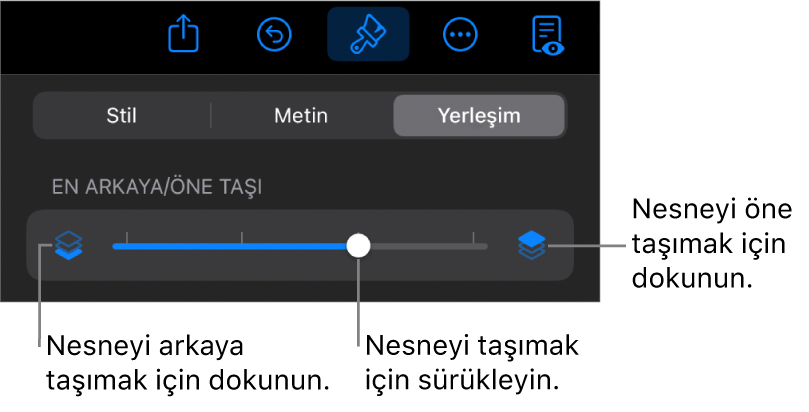
Nesne, bulunmasını istediğiniz katmana gelinceye kadar sürgüyü sürükleyin.
Seçilen nesneyi ileri veya geri taşımak için simgelere dokunun.
Birden fazla nesne seçerek tümünü tek seferde katmanlayabilirsiniz.
Nesneleri gruplama veya nesnelerin grubunu çözme
iPad’inizde Keynote uygulamasına
 gidin.
gidin.Birden fazla nesne içeren bir sunuyu açın.
Nesneye dokunup basılı tutun, sonra başka bir parmakla gruplamak istediğiniz diğer nesnelere dokunun.
Parmaklarınızı kaldırın, sonra Grupla’ya dokunun.
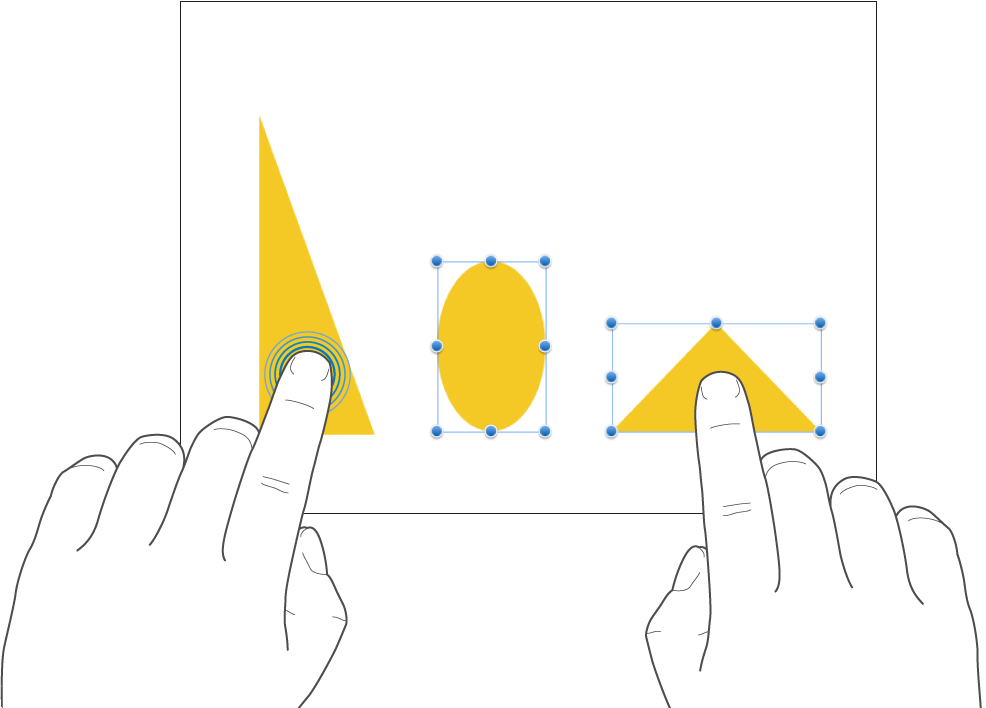
Nesne grubunu çözmek için gruba dokunun, sonra Grubu Çöz’e dokunun.
Nesneleri kilitleme veya nesnelerin kilidini açma
Kilitli bir nesneyi, nesnenin kilidini çözmeden hiçbir şekilde taşıyamaz, silemez ve değiştiremezsiniz.
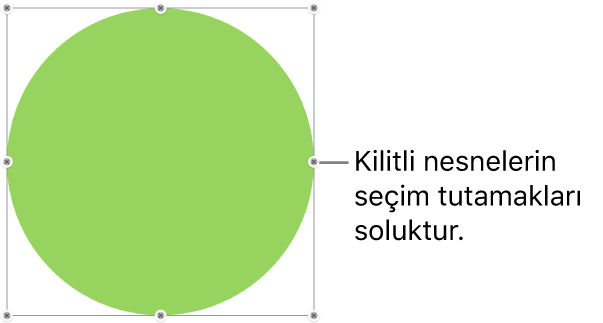
iPad’inizde Keynote uygulamasına
 gidin.
gidin.Bir sunuyu açın, sonra seçmek için bir nesneye dokunun ya da birden fazla nesneyi seçin.
 simgesine dokunun, Yerleştir’e dokunun, sonra Kilitle’ye dokunun.
simgesine dokunun, Yerleştir’e dokunun, sonra Kilitle’ye dokunun.
Bir nesnenin kilidini açmak için ona dokunun ve sonra Kilidini Aç’a dokunun.